Pag-calibrate ng screen ng laptop
 Maraming mga may-ari ng laptop ang hindi kailanman na-calibrate ang screen pagkatapos itong bilhin. Gayunpaman, hindi lahat ng device sa simula ay may pinakamainam na halaga ng liwanag, contrast o sharpness ng imahe. Ang pamamaraan ng pag-setup ay medyo simple. Sa pamamagitan ng pagsasagawa ng ilang manipulasyon at paggugol ng kaunting oras dito, makukuha mo ang pinakamataas na kalidad ng imahe sa display ng iyong laptop.
Maraming mga may-ari ng laptop ang hindi kailanman na-calibrate ang screen pagkatapos itong bilhin. Gayunpaman, hindi lahat ng device sa simula ay may pinakamainam na halaga ng liwanag, contrast o sharpness ng imahe. Ang pamamaraan ng pag-setup ay medyo simple. Sa pamamagitan ng pagsasagawa ng ilang manipulasyon at paggugol ng kaunting oras dito, makukuha mo ang pinakamataas na kalidad ng imahe sa display ng iyong laptop.
Ang nilalaman ng artikulo
Naghahanda na i-calibrate ang screen ng iyong laptop
Bago ka magsimulang direktang mag-set up ng display ng device, kailangan mong magsagawa ng ilang simple, ngunit sapilitan, mga manipulasyon.
Inirerekomenda na gawin ang mga sumusunod:
- I-reset ang iyong graphics adapter sa mga factory setting.
- Ang isang napakahalagang tagapagpahiwatig ay ang temperatura ng matrix ng device. Dapat uniporme. Upang makamit ito, dapat kang magsama ng isang video file na may kabuuang tagal na humigit-kumulang 5 oras. Dapat munang i-maximize ang media player sa full screen. Kaya, ang laptop matrix ay magkakaroon ng parehong mga tagapagpahiwatig ng temperatura sa buong ibabaw.
- Susunod, kailangan mong piliin ang tamang pag-iilaw. Una, ito ay kanais-nais upang matiyak ang katatagan nito. Pinakamainam na isagawa ang setup sa hapon. Sa kasong ito, ang pag-iilaw ay magiging pinaka-matatag at kalmado. Huwag kalimutan na ang isang laptop screen ay may posibilidad na papangitin ang kulay depende sa anggulo ng pagtingin.
- Para maging pinakaepektibo ang pagkakalibrate, dapat na eksaktong nasa gitna ng screen ang iyong mga mata.

Pansin! Ang proseso ng pagkakalibrate ay indibidwal. Ito ay ipinaliwanag sa pamamagitan ng ang katunayan na ang mga mata ng mga tao ay nakikita ang parehong larawan nang iba. Samakatuwid, kailangan mong gawin ito sa iyong sarili.
Mga pamamaraan ng pag-calibrate ng screen
Upang i-configure ang display ng laptop, maaari mong gamitin ang isa sa dalawang paraan - hardware o software. Ang pinakamainam at pinakasimpleng opsyon ay ang opsyon sa software. Ito ay madaling ipatupad, ngunit hindi pinapayagan kang makamit ang parehong resulta tulad ng hardware.
Ang bersyon ng hardware ay mas kumplikado. Nangangailangan ito ng ilang mga kwalipikasyon, ang pagkakaroon ng mga espesyal na kagamitan at ang pag-install ng kinakailangang software.
Kasama sa pamamaraang ito ang tatlong yugto:
- pag-set up ng mga pangunahing graphic indicator ng device matrix, na ginagawa sa paraang tumutugma sa ilang mga parameter ng spectrometer at naka-install na mga utility;
- muling pagsasaayos ng video card sa linear mode;
- pagsubok sa system at pag-save ng mga setting na ginawa sa naaangkop na file sa laptop.
Sanggunian! Upang medyo gawing simple ang pamamaraan para sa pag-calibrate ng hardware ng isang laptop display, maaari kang mag-pre-print ng isang kulay na imahe na magsisilbing pamantayan. Pagkatapos nito, sa pamamagitan ng pagbabago ng kinakailangang mga parameter ng screen, makamit ang maximum na pagkakapare-pareho sa pagitan ng imahe sa screen ng laptop at ng reference na imahe.
Pag-calibrate ng screen ng laptop gamit ang mga program
Maaari mong ayusin ang pinakamainam na imahe gamit ang ilang mga programa. Una sa lahat, maaari mong gamitin ang karaniwang mga tool sa Windows. Upang gawin ito kailangan mo:
- Pumunta sa "Search" at i-type ang "Calibration". Magbubukas ang isang kaukulang window, na dapat mong puntahan.
- Piliin ang "I-calibrate ang mga kulay ng screen" at i-click ang button na "Next".
- Sundin ang mga senyas ng "Calibration Wizard" at gawin ang mga kinakailangang setting.
- Pagkatapos ay kailangan mong i-save ang mga pagbabagong ginawa at isara ang programa.
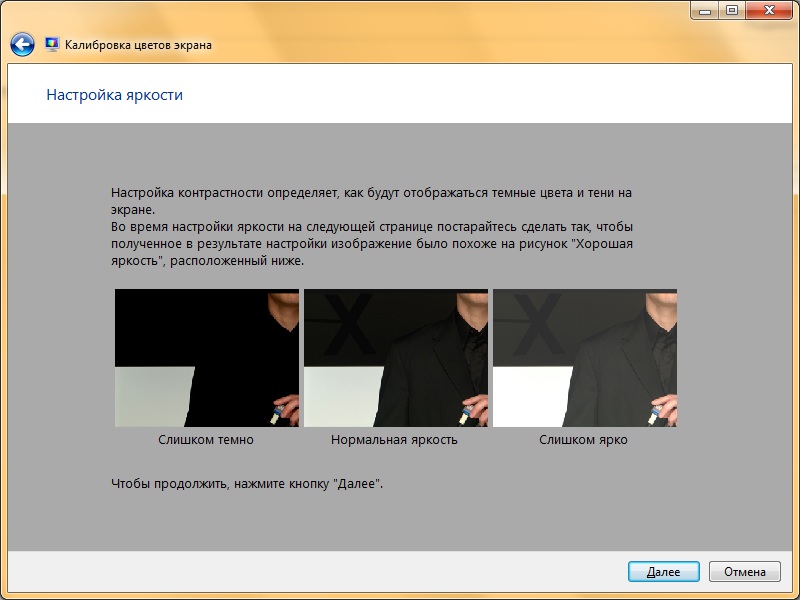
Maaari ka ring gumamit ng mga espesyal na programa. Isa sa pinakasikat ay ang Atrise Lutcurve. Mayroon itong simple at intuitive na interface, na may ganap na Russified na menu.
Ang kakanyahan ng pag-set up ng display gamit ang program na ito ay upang baguhin ang mga pangunahing katangian - "Black", R, G at B. Kailangang baguhin ang kanilang halaga hanggang sa makita ang kaukulang mga parisukat. Sa kasong ito, ang background ay dapat manatiling itim hangga't maaari.
- Inaayos muna ang puti. Ang resultang kulay ay dapat na neutral hangga't maaari at walang anumang mga shade.
- Susunod, ang gamma ay nababagay. Ang mga kulay sa kaukulang mga column ay dapat na may kaunting pagkakaiba mula sa pangunahing background.
- Ang susunod na hakbang ay "Balanse ng Kulay". Kailangan mong tiyakin na ang lahat ng mga tono ng kulay abo ay halos bleached.
Kung ang screen ay na-configure nang tama, ang mga kulay abong tono sa pagsubok na imahe ng utility ay magiging pare-pareho. Ang pagkakaroon ng anumang iba pang mga kakulay ng mga kulay ay hindi pinapayagan.
Ang pag-calibrate ng screen ay isang opsyonal na pag-setup ng laptop. Gayunpaman, pinapayagan ka nitong makamit ang pinakamataas na kalidad ng imahe sa display ng device. Ito ay lalong mahalaga para sa mga taong kasangkot sa photography o disenyo.





